Πώς να αναφέρετε Bug, Issue ή Vulnerability στη Microsoft
Οποιοδήποτε λογισμικό μπορεί να έχει προβλήματα, παρόλο που περνούν από αυστηρούς ελέγχους από επαγγελματίες. Το ίδιο συμβαίνει με τα Windows(Windows) και οποιαδήποτε άλλα προϊόντα που έχουν αναπτυχθεί από τη Microsoft(Microsoft) . Το καλό είναι ότι η Microsoft είναι ανοιχτή αν κάποιος θέλει να μοιραστεί τα σχόλιά του για το λογισμικό του. Σε αυτήν την ανάρτηση, θα μοιραστούμε πώς μπορείτε να αναφέρετε ένα σφάλμα, ένα ζήτημα ή ένα θέμα ευπάθειας στη Microsoft .
Λίγο πριν ξεκινήσουμε, ας κατανοήσουμε τη βασική διαφορά μεταξύ σφάλματος, προβλήματος ή ευπάθειας.
- Σφάλμα είναι όταν υπάρχει σφάλμα . (bug)Μερικές φορές αυτό δεν έπρεπε να συμβεί, αλλά συμβαίνει υπό ορισμένες συνθήκες. Μπορείτε επίσης να το αποκαλέσετε ως ελάττωμα του λογισμικού( flaw in the software) που οφείλεται σε πρόβλημα κωδικοποίησης.
- Ένα ζήτημα(issue) είναι όπου δεν υπάρχει σφάλμα του προγραμματιστή όλη την ώρα. Μερικές φορές η απαίτηση της τελικής οθόνης( the requirement of the final screen) ή του προϊόντος δεν περνούσε σωστά.
- Μια ευπάθεια( vulnerability) σημαίνει ότι κάποιος μπορεί να αποκτήσει πρόσβαση στον υπολογιστή( gain access to your computer) ή τον διακομιστή σας χωρίς άδεια. Αυτό είναι ένα ζήτημα υψηλού επιπέδου, και οποιαδήποτε εταιρεία θα το λάβει σοβαρά υπόψη και θα το επιλύσει το συντομότερο.
Αναφορά σφάλματος(Report Bug) , ζητήματος(Issue) ή ευπάθειας(Vulnerability) στη Microsoft
Τώρα που είμαστε ξεκάθαροι σχετικά με την ορολογία, είναι σοφό να αναφέρονται απευθείας στη Microsoft . Ο κύριος λόγος για τον οποίο πρέπει πάντα να τα αναφέρετε στην εταιρεία είναι ότι κανείς δεν θέλει ένα ελάττωμα να συνηθίσει λανθασμένα. Ειδική(Specially) ευπάθεια.
Αναφορά ευπάθειας ασφαλείας
Δεδομένου ότι πρόκειται για απειλή υψηλού επιπέδου, η Microsoft έχει δώσει μια συμβουλή για να σας βοηθήσει να κατανοήσετε τι σημαίνει ευπάθεια ασφαλείας . Συνήθως είναι δύσκολο να βρείτε ή να εντοπίσετε ένα τέτοιο πρόβλημα, εκτός εάν γνωρίζετε πολλά για το λογισμικό και πώς μπορεί να λειτουργήσει. Η Microsoft(Microsoft) συνιστά, εάν βρείτε ένα, να σας ζητηθεί να στείλετε την αναφορά στο Κέντρο απόκρισης ασφαλείας της Microsoft(Microsoft Security Response Center) στη διεύθυνση [email protected] .
Η αναφορά περιλαμβάνει επίσης την επισύναψη ορισμένων λεπτομερειών που μπορούν να βοηθήσουν τη Microsoft να κατανοήσει καλύτερα το πρόβλημα. Εδώ είναι η λίστα:
- Τύπος προβλήματος (υπερχείλιση buffer, ένεση SQL , δέσμες ενεργειών μεταξύ τοποθεσιών κ.λπ.)
- Προϊόν και έκδοση που περιέχει το σφάλμα ή τη διεύθυνση URL(URL) εάν πρόκειται για μια διαδικτυακή υπηρεσία
- Service Pack, ενημερώσεις ασφαλείας ή άλλες ενημερώσεις για το προϊόν που έχετε εγκαταστήσει
- Οποιαδήποτε ειδική διαμόρφωση που απαιτείται για την αναπαραγωγή του ζητήματος
- Οδηγίες βήμα προς βήμα για την αναπαραγωγή του ζητήματος σε μια νέα εγκατάσταση
- Κώδικας απόδειξης ιδέας ή εκμετάλλευσης
- Ο αντίκτυπος του ζητήματος, συμπεριλαμβανομένου του τρόπου με τον οποίο ένας εισβολέας θα μπορούσε να εκμεταλλευτεί το ζήτημα
Μπορείτε επίσης εδώ στη διεύθυνση msrc.microsoft.com .
Το πρόγραμμα Microsoft Bug Bounty
Τούτου λεχθέντος, εάν είστε τεχνικός που το κάνει συχνά, μπορείτε πάντα να λάβετε μέρος στο πρόγραμμα Bug Bounty . Μπορείτε να βρείτε περισσότερες λεπτομέρειες σχετικά με τη σελίδα Microsoft Bug Bounty εδώ(here) . Για να βεβαιωθείτε ότι η προσπάθεια αξίζει τον κόπο, ανταμείβεστε επίσης. Βεβαιωθείτε ότι συνεχίζετε να ελέγχετε τη λίστα των Ενεργών Προγραμμάτων Bounty(Active Bounty Programs) .
Κατά την αναφορά, θα πρέπει να χρησιμοποιήσετε το κλειδί PGP του Κέντρου απόκρισης ασφαλείας της Microsoft. (Microsoft Security Response Center PGP Key.)Αποστέλλεται απάντηση από την ομάδα. Μόλις η Microsoft λάβει την αναφορά, θα ακολουθήσει αυτές τις διαδικασίες για όλες τις αναφορές ευπάθειας:
- Διαβαθμίστε την αναφορά σας και καθορίστε εάν θα πρέπει να ανοίξουν μια υπόθεση για μια πιο εμπεριστατωμένη έρευνα.
- Διερευνήστε(Investigate) και αναλάβετε δράση σύμφωνα με τα δημοσιευμένα κριτήρια σέρβις.
- Αναγνωρίστε δημόσια(Publicly) τη συμβολή σας στην προστασία του οικοσυστήματος όταν δημοσιεύουν μια επιδιόρθωση.
Αναφέρετε σφάλματα και ζητήματα
Τα σφάλματα και τα ζητήματα είναι συνήθως ασφαλή να δημοσιεύονται δημόσια. Εδώ η Microsoft μας ζητά να δημοσιεύσουμε σχετικά στη σελίδα της Microsoft Community – http://support.microsoft.com/gp/contactbug/. Εδώ μπορείτε να εξηγήσετε το πρόβλημά σας με πλήρη λεπτομέρεια, να προσθέσετε ένα στιγμιότυπο οθόνης και να αφήσετε τα μέλη της κοινότητας να σας βοηθήσουν. Κάθε φορά που δημοσιεύετε κάτι, φροντίστε να επιλέξετε τη σωστή κατηγορία.
Εκτός από τους MVP , η Microsoft έχει τους δικούς της Μηχανικούς που παρακολουθούν τα ζητήματα. Εάν βρουν κάτι που αναφέρεται από πολλούς ανθρώπους, η εταιρεία μπορεί να το αναγνωρίσει και να το ελέγξει.
HUB σχολίων
Αφού η Microsoft ξεκίνησε το πρόγραμμα Windows Insiders , κυκλοφόρησε μια ενσωματωμένη επιλογή αναφοράς. Ονομάζεται ως HUB σχολίων . Είναι προεγκατεστημένο στον υπολογιστή σας.
Εκκινήστε το και θα δείτε δύο σημαντικές επιλογές. Αναφέρετε(Report) ένα πρόβλημα και προτείνετε(Suggest) μια λειτουργία. Μπορείτε να το χρησιμοποιήσετε για να διατηρήσετε μια καρτέλα σε ένα δημοφιλές ζήτημα, να βρείτε προβλήματα που έχετε αντιμετωπίσει κ.λπ.
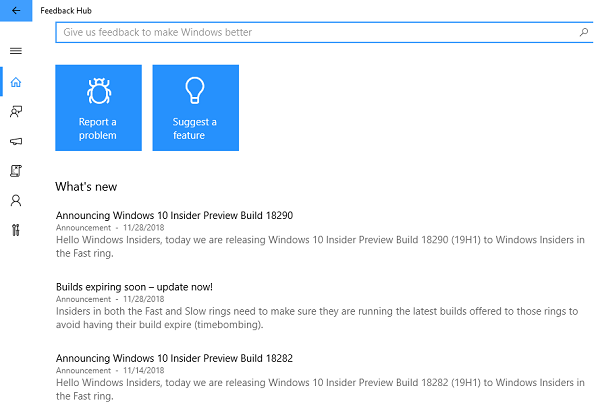
Το Feedback HUB είναι τόσο καλά κατασκευασμένο, που δεν χρειάζεται να πάτε σε κανένα δημόσιο φόρουμ για να αναφέρετε ζητήματα και σφάλματα. Μπορείτε να αναζητήσετε σχετικά ζητήματα στο hub, να το υπερψηφίσετε και να μοιραστείτε επίσης τη λύση σας. Πολλές φορές ένα χαρακτηριστικό ζητείται τόσες φορές, που η Microsoft πρέπει να το σκεφτεί. Το κάνουν ακόμη και στην επόμενη ενημέρωση λειτουργιών ή σημαντική αναβάθμιση.
Περιλαμβάνει επίσης Ανακοινώσεις από τη Microsoft(Announcements from Microsoft) για νέες δυνατότητες και σημαντικές κυκλοφορίες. Μπορείτε επίσης να χρησιμοποιήσετε αυτό το εργαλείο για να στείλετε διαγνωστικά δεδομένα από τον υπολογιστή σας στη Microsoft . Αυτό το εργαλείο θα καταγράψει τις ενέργειές σας στον υπολογιστή σας που προσομοιώνει αυτό το πρόβλημα και στη συνέχεια θα το στείλει στη Microsoft .
Διαβάστε(Read) : Πώς να στείλετε σχόλια ή παράπονα για τα Windows 11 στη Microsoft.
Αναφορά σφαλμάτων ενεργοποίησης των Windows
Εάν τα Windows 11/10 είναι γνήσια, αλλά εξακολουθείτε να λαμβάνετε σφάλματα που σχετίζονται με ένα μη γνήσιο λογισμικό, μπορείτε να συνεχίσετε ακολουθώντας τα παρακάτω βήματα.
- Ανοίξτε τη γραμμή εντολών Administrator(Administrator command prompt) , επικολλήστε τον παρακάτω κώδικα και πατήστε Enter
Licensingdiag.exe -report %userprofile%\desktop\report.txt -log %userprofile%\desktop\repfiles.cab
- Αντιγράψτε το αποτέλεσμα και μεταφορτώστε το στο One Drive και, στη συνέχεια, εντοπίστε το αρχείο txt που δημιούργησαν τα (txt)Windows στην επιφάνεια εργασίας σας και, στη συνέχεια, μεταφορτώστε και τα δύο στο One Drive
- Μεταβείτε στο Κέντρο Τηλεφωνικής Ενεργοποίησης Προϊόντων της Microsoft(Microsoft Product Activation Call Center) και βάλτε την αναφορά σας.
Εκτός από αυτά, εάν έχετε κάτι να αναφέρετε, ζητήματα σχετικά με τα προϊόντα σας, όπου δεν μπορείτε να συνδεθείτε, ζητήματα με μια ενημέρωση ασφαλείας. Εάν χρειάζεστε περισσότερες πληροφορίες, ρίξτε μια ματιά σε αυτήν τη σελίδα της Microsoft.(look at this Microsoft page.)
Η Microsoft καταβάλλει σκληρή δουλειά για να προσφέρει την καλύτερη εμπειρία στα Windows και θα σας προτείνουμε ανεπιφύλακτα να αναφέρετε σφάλματα, ζητήματα ή ευπάθειες στη Microsoft όταν τα βρείτε.(Microsoft does hard work to bring the best experience to Windows, and we will strongly suggest you also report bugs, issues or vulnerabilities to Microsoft when you find them.)
Related posts
Τι είναι το WSAPPX; Ζήτημα χρήσης υψηλής δίσκου WSAPPX [Διορθώθηκε]
Πώς να διορθώσετε το πρόβλημα αργής λήψης του Microsoft Store;
Πώς να προσθέσετε το ζουμ στο Microsoft Teams
Το Microsoft Intune δεν συγχρονίζεται; Αναγκάστε το Intune να συγχρονιστεί στα Windows 11/10
Ορίστε μια ημερομηνία λήξης κωδικού πρόσβασης για λογαριασμό Microsoft και τοπικό λογαριασμό
Οι ενημερώσεις του Microsoft Store έχουν κολλήσει σε εκκρεμότητα ή έναρξη λήψης
Πώς να αφαιρέσετε το κουμπί μενού Επεκτάσεις από τη γραμμή εργαλείων του Microsoft Edge
Τρόπος αυτόματης προώθησης μηνυμάτων ηλεκτρονικού ταχυδρομείου στο Microsoft Outlook
Τρόπος επανεγγραφής ή επανεγκατάστασης εφαρμογών Microsoft Store στα Windows 11/10
Απενεργοποιήστε τη συντόμευση πληκτρολογίου F12 για τα Εργαλεία προγραμματιστή του Microsoft Edge
Τι είναι το Microsoft Patch Tuesday; Πρόγραμμα Patch Τρίτης
Πώς να ορίσετε ή να αλλάξετε την αρχική σελίδα του Microsoft Edge στα Windows 11/10
Πώς να δημιουργήσετε ένα φυλλάδιο ή ένα βιβλίο με το Microsoft Word
Σφάλμα Microsoft Store 0x80072F05 - Ο διακομιστής σκόνταψε
Το Microsoft Excel προσπαθεί να ανακτήσει τις πληροφορίες σας
Συμβουλές και κόλπα για το πρόγραμμα περιήγησης Microsoft Edge για Windows 11/10
Πώς να εξαγάγετε ονόματα τομέα από διευθύνσεις URL στο Microsoft Excel
Διαχειριστείτε τις εφαρμογές Ιστού παλαιού τύπου με την πύλη λίστας τοποθεσιών Enterprise Mode της Microsoft
Οφέλη και πλεονεκτήματα της πιστοποίησης Microsoft
Microsoft Xbox One X εναντίον Xbox One S - Οι κύριες διαφορές που συζητήθηκαν
